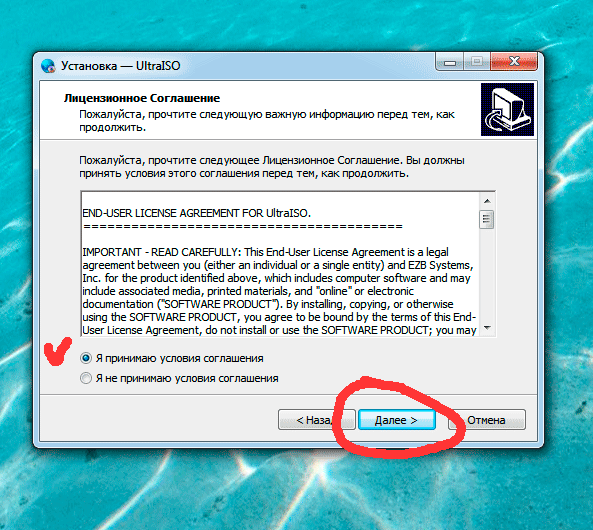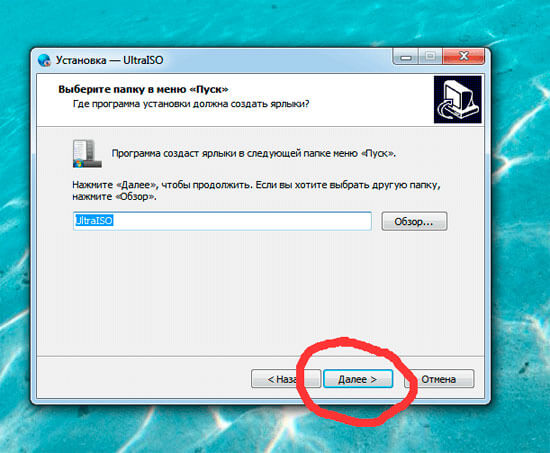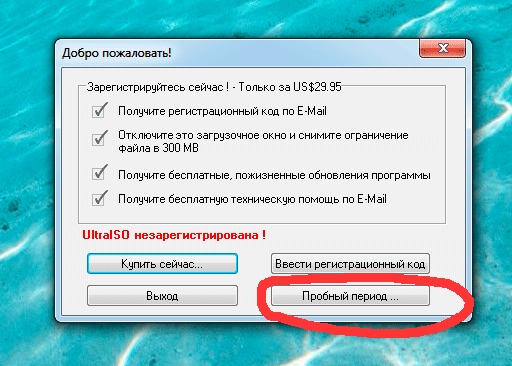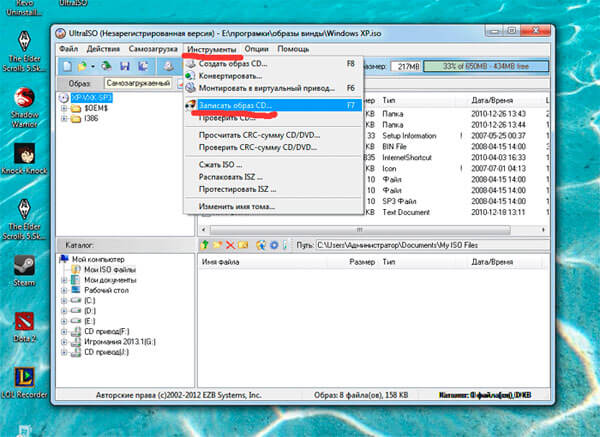Операционная система : Microsoft Windows® XP Professional Edition
Количество выбора вариантов установки Windows® XP : 1080
Период разработки : 2005-2013
Автор сборки : -= TRM =-
Год/Дата Выпуска : 02.03.2013
Версия : 36.02.07
Статус : FINAL
Разработчик : Microsoft Corporation
Работа с USB носителя/Перенос на USB носитель : Да
Разрядность : x86/32 bit
Язык интерфейса : Русский
Таблетка : Не требуется
Системные требования : Минимальные: 233 MHz, 64 Мб RAM (могут быть ограничены некоторые возможности)
Рекомендуемые: Процессор: 1.7 Гц / ОЗУ: 256МБ или выше / Место на диске: 4 ГБ.
Описание : Диск представляет собой оригинальный образ
с возможностью выбора во время установки различных
версий IE, WMP и NET Framework:
Диск будет полезен как системным администраторам так и продвинутым и неопытным пользователям.
В состав System disc 7 входят 9 дистрибутивов ( IE6+WMP9, с интегрированными без права удаления — IE6+WMP10, IE6+WMP11, IE7+WMP9, IE7+WMP10, IE7+WMP11, IE8+WMP9, IE8+WMP10, IE+WMP11), которые были собраны на основании оригинального дистрибутива, из которых ничего не урезалось.
Присутствует возможность, на начальной стадии установки, указывать версию установки Microsoft .NET Framework, Internet Explorer`a, Windows Media Player`a, установку с программным обеспечением или без, с выбором имени пользователя или без, выбора контролеров SATA/RAID…
Все варианты установки Windows® XP с интегрированными обновлениями безопасности по 17.02.2013, большая база драйверов, программного обеспечения, адаптация данных под диск, удобное месторасположение ваших документов, что позволяет безопасно делать откаты систем (такими программами как Acronis, Ghost и т.д.), ночной режим установки и многое многое другое.
Преимущества сборки
Ночной режим
После полной установки Windows® XP в автоматическом режиме, System disc 7 будет ожидать 5 мин. какие-либо действия от пользователя (пошевелить мышкой, нажать на любую из клавиш клавиатуры). Если же пользователь отсутствовал перед компьютером System disc 7 полностью выключит компьютер (для энергосбережения) и при следующей загрузке предоставит отчёт о выполненных действиях при отсутствии пользователя.
К примеру:
Вы можете выбрать любой из пунктов автоматической установки с программами или без программ и без ручного ввода имени пользователя (т.к. System disc 7 будет ожидать от Вас ввода имени пользователя), указать на какой раздел выполнять установку Windows® XP и смело можете ложиться спать или заниматься своими делами.
Если сработал НОЧНОЙ РЕЖИМ, то при следующем запуске системы Вам будет предоставлен отчёт об установленных компонентах, программ и изменений в системе.
Сохранение данных
* Рекомендуется при установке Windows® XP заранее создать второй дополнительный диск и отформатировать его в системе FAT, FAT32 или NTFS (это относится к новым жёстким дискам или к жёстким дискам с одним разделом ). В период установки программного обеспечения или первого входа в систему, будет выполнен запрос на сохранения ваших данных. Время ожидания — 1 минута, после чего System disc 7 попытается найти свободное место на разделах жёсткого диска для хранения Вашей информации.
* Присутствует вариант ручного указания раздела или папки.
* После применения этапа сохранения данных и поработав некоторое время (минимум 2 перезагрузки), Вы можете смело начать установку с этого же диска, отформатировать тот диск на котором была система… После окончания установки System disc 7 сам найдёт сохранённые данные и восстановит их (с условием-если пользователь назывался так как и раньше…), а так же восстановит настройки сети, имя компьютера и рабочую группу (на Доменах не тестировалось). Это очень экономит время на сохранение данных при переустановке Windows® XP, особенно когда неопытные пользователи сохраняют гигабайтами информацию на рабочем столе и т.д.
Под сохранением данных подразумевается сохранение папок :
1. Вариант Lite :
* МОИ ДОКУМЕНТЫ
* РАБОЧИЙ СТОЛ
* ИЗБРАННОЕ
* МОИ РИСУНКИ
* МОЯ МУЗЫКА
* МОИ ВИДЕОЗАПИСИ
2. Вариант Full:
* МОИ ДОКУМЕНТЫ
* РАБОЧИЙ СТОЛ
* ИЗБРАННОЕ
* МОИ РИСУНКИ
* МОЯ МУЗЫКА
* МОИ ВИДЕОЗАПИСИ
* НЕКОТОРЫЕ НАСТРОЙКИ СИСТЕМЫ
* АНТИВИРУСНЫЕ БАЗЫ
* OUTLOOK EXPRESS ПОЧТУ
* OUTLOOK 2003 ПОЧТУ
* THE BAT! ПОЧТУ начиная с версии № 5
Прелесть этой функции можно увидеть, к примеру, установить с нуля Windows, настроить и создать образ Acronis`ом. После наэксперементироваться с системой до глюков и Acronis`ом откатить систему. Система останется такой, какой была залита, а документы — которые оставалить ещё до отката Acronisом.
Адаптация данных под диск
Данная операция позволяет адаптировать данные с других установленных дистрибутивов ( Zver, LonerD, Fuck You Bill и т.д. ) под дистрибутив System disc 7 что позволит, после выполнения операции, безопасно отформатировать раздел жёсткого диска на которой была установлена система и установить новую систему с System disc 7 с восстановлением данных.
Примечание: Данная функция работает из под Alkid Live DVD или Mini Windows Preinstall Environment by simplix ! Если же Вы выберите её из-под Windows® XP, то получите просто предупреждение и отказ адаптации данных (так и должно быть), но после Вам будет предложено либо сохранить сетевые настройки либо их восстановить. Рекомендуется сначала сохранить сетевые настройки (если система загружается), а потом из-под Live CD выполнить адаптацию (только не забудьте запомнить имя пользователя в системе-он позже понадобится при восстановлении данных).
После выполнения сохранения документов (за исключением корня диска операционной системы) будет выведено предложение для активации пользователей.
Это означает, что выбранные пользователи будут запомнены и при установке Вам не потребуется вводить их в ручную.
Если у Вас один пользователь-выбирайте его только в первом пункте.
Если же у вас их несколько, выбираете в первом пункте пользователя под которым будет выполняться первый вход в систему, во втором активируете несколько пользователей и после в 3 и 4 пунктах назначаете кажному права.
(Пример приведён для одного пользователя.)
Резервная загрузка
Данная пункт будет полезен для компьютеров без DVD приводов. После выполнения операции у Вас появится возможность работать без DVD привода с различными DOS утилитами.
Возможны следующие загрузки :
Консоль восстановления Windows® XP
Резервная DOS загрузка System disc 7
Пароль на загрузку — boot
Выбор внесения изменений в систему
Автор старался не изменять структуру дистрибутива как она была написана корпорацией Microsoft, лишь только были интегрированы обновления безопасности от этой же корпорации. Поэтому желательно находиться пользователю при первом входе в систему т.к. будут предлагаться некоторые улучшения от автора, которые чаще всего применяются, и в случае несогласия с автором Вы сможете нажать кнопочку НЕТ или выбрать твики по своему усмотрению (всем же не угодишь… да и не всегда это нужно…).
The Bat! Professional Edition 5
Автоматическое сохранение и восстановление почты и контактов.
Total Commander
Автоматическое сохранение и восстановление настроек, параметров и подключений к FTP-соединениям.
Интегрированное ПО:
Аддон DirectX Redistributable — Июнь 2010 — — Набор библиотек для программирования мультимедийных приложений и игр
Аддон Adobe Flash Player ActiveX and Plugin — Производит установку Adobe Flash компонентов ActiveX и Plugin, для просмотра Flash анимации в Internet Explorer и других приложениях, включая все популярные браузеры — Opera, Firefox, Mozilla, Netscape, Chrome, Safari и т. д.
Аддон dllsfull — Дополнительные системные библиотеки, необходимые для запуска некоторых программ.
Аддон HashTab v5.0.0 — Отображает хеши MD5, SHA-1 и CRC-32 в свойствах файлов.
Аддон UxTheme — Патченый файл для установки неподписанных тем.
P.S. Для отмены принудительной установки интегрированного ПО нужно скопировать файл (Буква DVD-диска:\WPI\Install\Update\T13_SD7_Install.ini) в корень любого раздела жёсткого диска (кроме того, на который будет выполнена установка системы) или на флеш-носитель.
Перечень драйверпаков
Bluetooth 13.02.4
CardReader 13.02.5
Chipset 13.02.5
LAN 13.02.3
MassStorage 13.02.2
Misc 13.02.4
Modem 13.02.3
Monitor 13.02.4
Notebook 13.02.4
Sound ADI 13.02.3
Sound CMedia 13.02.4
Sound Conexant 13.02.3
Sound Creative 13.02.4
Sound IDT 13.02.3
Sound Others 13.02.3
Sound VIA 13.01.4
Sounds HDMI 13.02.4
Sounds Realtek 13.02.2
Telephone 13.02.5
Video AMD Desktop 13.02.4
AMD Notebook 13.02.3
Video Intel 13.02.4
Video nVIDIA Desktop 13.02.5
Video nVIDIA Notebook 13.02.4
Video Others 13.02.2
WebCam 13.02.5
WLAN 13.02.5
xUSB 13.02.5
Контрольные суммы
CRC32 — 05EB4F11
MD5 — 12C194EB6978EE5DF0B12A44F3CD4666
SHA-1 — 7105ED0C11DB721E277900E5A31444B2144AB655
Расшифровка версии
System disc 7 версия 36.02.07
System disc 7 — Номер диска по порядку.
36 — Количество раз кардинально была изменена структура диска или была изменена структура важных файлов диска (не Windows).
02 — Месяц выхода интегрированных обновлений.
07 — Количество раз пере собирался диск на момент выхода новой версии (исправления, поправки).
Отличие от предыдущей версии 35.01.65. Дата выхода 22.01.2013
Обновлено до версии :
Avant Browser 2013 build 12.20
Google Chrome 25.0.1364.97
Mozilla Firefox 19.0
Opera 12.12 Build 1707
Skype 6.2.59.106
The Bat! Pro 5.2.2
µTorrent 3.3.0 build 29126
K-Lite Mega Codec Pack 9.7.0′
Обновления для Office 2003
Java™ SE RE 6.0.420.2 Update 41
Uninstall Tool 3.2.2.5287
Интегрированные наборы обновления для Windows на дату 17.02.2013
Интегрированные наборы обновления для Internet Explorer 7 на дату 15.02.2013
Интегрированные наборы обновления для Internet Explorer 8 на дату 15.02.2013
Microsoft .NET Framework 1.1-4.0 обновлён на дату 19.02.2013
Обновление пакетов драйверов (от SamLAB) на дату 01.03.2013
Интегрированные драйвера контроллеров AHCI/SATA/RAID (от SamLab) на дату 17.02.2013
Adobe Flash Player ActiveX and Plugin 11.6.602.171
Улучшено :
Модуль создания USB-версии-адаптирование под Windows 7 x86/x64
Глобальный модуль сборки
Исправлено :
Ошибка загрузки Alkid Live DVD (версия от 30.03.2012) в DVD версии :
Cоздания USB-версии — теперь видны все диски в любых системах (отключение привязки к разрядности и виду системы).
Скриншоты:![СЕДЬМОЙ СИСТЕМНЫЙ ДИСК - Wіndоws ХР Pro SP3 VL (х86) [русский] DVD/USB от 02.03.2013 FINAL СЕДЬМОЙ СИСТЕМНЫЙ ДИСК - Wіndоws ХР Pro SP3 VL (х86) [русский] DVD/USB от 02.03.2013 FINAL](http://foto-pic.ru/thumbs/2013-03/03/64edshswmlvu7s9yi8dl5p0p4.png)
![СЕДЬМОЙ СИСТЕМНЫЙ ДИСК - Wіndоws ХР Pro SP3 VL (х86) [русский] DVD/USB от 02.03.2013 FINAL СЕДЬМОЙ СИСТЕМНЫЙ ДИСК - Wіndоws ХР Pro SP3 VL (х86) [русский] DVD/USB от 02.03.2013 FINAL](http://foto-pic.ru/thumbs/2013-03/03/wekht9msjenswasb976fk1isd.png)
![СЕДЬМОЙ СИСТЕМНЫЙ ДИСК - Wіndоws ХР Pro SP3 VL (х86) [русский] DVD/USB от 02.03.2013 FINAL СЕДЬМОЙ СИСТЕМНЫЙ ДИСК - Wіndоws ХР Pro SP3 VL (х86) [русский] DVD/USB от 02.03.2013 FINAL](http://foto-pic.ru/thumbs/2013-03/03/ubm1xbul6o2gna86j1gc0zgvk.png)
![СЕДЬМОЙ СИСТЕМНЫЙ ДИСК - Wіndоws ХР Pro SP3 VL (х86) [русский] DVD/USB от 02.03.2013 FINAL СЕДЬМОЙ СИСТЕМНЫЙ ДИСК - Wіndоws ХР Pro SP3 VL (х86) [русский] DVD/USB от 02.03.2013 FINAL](http://foto-pic.ru/thumbs/2013-03/03/6m810hrdq9791wif6h897ygxj.png)
Скачать с сервера напрямую
Операционная система : Microsoft Windows® XP Professional Edition
Количество выбора вариантов установки Windows® XP : 1080
Период разработки : 2005-2013
Автор сборки : -= TRM =-
Год/Дата Выпуска : 02.03.2013
Версия : 36.02.07
Статус : FINAL
Разработчик : Microsoft Corporation
Работа с USB носителя/Перенос на USB носитель : Да
Разрядность : x86/32 bit
Язык интерфейса : Русский
Таблетка : Не требуется
Системные требования : Минимальные: 233 MHz, 64 Мб RAM (могут быть ограничены некоторые возможности)
Рекомендуемые: Процессор: 1.7 Гц / ОЗУ: 256МБ или выше / Место на диске: 4 ГБ.
Описание : Диск представляет собой оригинальный образ
с возможностью выбора во время установки различных
версий IE, WMP и NET Framework:
Диск будет полезен как системным администраторам так и продвинутым и неопытным пользователям.
В состав System disc 7 входят 9 дистрибутивов ( IE6+WMP9, с интегрированными без права удаления — IE6+WMP10, IE6+WMP11, IE7+WMP9, IE7+WMP10, IE7+WMP11, IE8+WMP9, IE8+WMP10, IE+WMP11), которые были собраны на основании оригинального дистрибутива, из которых ничего не урезалось.
Присутствует возможность, на начальной стадии установки, указывать версию установки Microsoft .NET Framework, Internet Explorer`a, Windows Media Player`a, установку с программным обеспечением или без, с выбором имени пользователя или без, выбора контролеров SATA/RAID…
Все варианты установки Windows® XP с интегрированными обновлениями безопасности по 17.02.2013, большая база драйверов, программного обеспечения, адаптация данных под диск, удобное месторасположение ваших документов, что позволяет безопасно делать откаты систем (такими программами как Acronis, Ghost и т.д.), ночной режим установки и многое многое другое.
Преимущества сборки
Ночной режим
После полной установки Windows® XP в автоматическом режиме, System disc 7 будет ожидать 5 мин. какие-либо действия от пользователя (пошевелить мышкой, нажать на любую из клавиш клавиатуры). Если же пользователь отсутствовал перед компьютером System disc 7 полностью выключит компьютер (для энергосбережения) и при следующей загрузке предоставит отчёт о выполненных действиях при отсутствии пользователя.
К примеру:
Вы можете выбрать любой из пунктов автоматической установки с программами или без программ и без ручного ввода имени пользователя (т.к. System disc 7 будет ожидать от Вас ввода имени пользователя), указать на какой раздел выполнять установку Windows® XP и смело можете ложиться спать или заниматься своими делами.
Если сработал НОЧНОЙ РЕЖИМ, то при следующем запуске системы Вам будет предоставлен отчёт об установленных компонентах, программ и изменений в системе.
Сохранение данных
* Рекомендуется при установке Windows® XP заранее создать второй дополнительный диск и отформатировать его в системе FAT, FAT32 или NTFS (это относится к новым жёстким дискам или к жёстким дискам с одним разделом ). В период установки программного обеспечения или первого входа в систему, будет выполнен запрос на сохранения ваших данных. Время ожидания — 1 минута, после чего System disc 7 попытается найти свободное место на разделах жёсткого диска для хранения Вашей информации.
* Присутствует вариант ручного указания раздела или папки.
* После применения этапа сохранения данных и поработав некоторое время (минимум 2 перезагрузки), Вы можете смело начать установку с этого же диска, отформатировать тот диск на котором была система… После окончания установки System disc 7 сам найдёт сохранённые данные и восстановит их (с условием-если пользователь назывался так как и раньше…), а так же восстановит настройки сети, имя компьютера и рабочую группу (на Доменах не тестировалось). Это очень экономит время на сохранение данных при переустановке Windows® XP, особенно когда неопытные пользователи сохраняют гигабайтами информацию на рабочем столе и т.д.
Под сохранением данных подразумевается сохранение папок :
1. Вариант Lite :
* МОИ ДОКУМЕНТЫ
* РАБОЧИЙ СТОЛ
* ИЗБРАННОЕ
* МОИ РИСУНКИ
* МОЯ МУЗЫКА
* МОИ ВИДЕОЗАПИСИ
2. Вариант Full:
* МОИ ДОКУМЕНТЫ
* РАБОЧИЙ СТОЛ
* ИЗБРАННОЕ
* МОИ РИСУНКИ
* МОЯ МУЗЫКА
* МОИ ВИДЕОЗАПИСИ
* НЕКОТОРЫЕ НАСТРОЙКИ СИСТЕМЫ
* АНТИНЫЕ БАЗЫ
* OUTLOOK EXPRESS ПОЧТУ
* OUTLOOK 2003 ПОЧТУ
* THE BAT! ПОЧТУ начиная с версии № 5
Прелесть этой функции можно увидеть, к примеру, установить с нуля Windows, настроить и создать образ Acronis`ом. После наэксперементироваться с системой до глюков и Acronis`ом откатить систему. Система останется такой, какой была залита, а документы — которые оставалить ещё до отката Acronisом.
Адаптация данных под диск
Данная операция позволяет адаптировать данные с других установленных дистрибутивов ( Zver, LonerD, Fuck You Bill и т.д. ) под дистрибутив System disc 7 что позволит, после выполнения операции, безопасно отформатировать раздел жёсткого диска на которой была установлена система и установить новую систему с System disc 7 с восстановлением данных.
Примечание: Данная функция работает из под Alkid Live DVD или Mini Windows Preinstall Environment by simplix ! Если же Вы выберите её из-под Windows® XP, то получите просто предупреждение и отказ адаптации данных (так и должно быть), но после Вам будет предложено либо сохранить сетевые настройки либо их восстановить. Рекомендуется сначала сохранить сетевые настройки (если система загружается), а потом из-под Live CD выполнить адаптацию (только не забудьте запомнить имя пользователя в системе-он позже понадобится при восстановлении данных).
После выполнения сохранения документов (за исключением корня диска операционной системы) будет выведено предложение для активации пользователей.
Это означает, что выбранные пользователи будут запомнены и при установке Вам не потребуется вводить их в ручную.
Если у Вас один пользователь-выбирайте его только в первом пункте.
Если же у вас их несколько, выбираете в первом пункте пользователя под которым будет выполняться первый вход в систему, во втором активируете несколько пользователей и после в 3 и 4 пунктах назначаете кажному права.
(Пример приведён для одного пользователя.)
Резервная загрузка
Данная пункт будет полезен для компьютеров без DVD приводов. После выполнения операции у Вас появится возможность работать без DVD привода с различными DOS утилитами.
Возможны следующие загрузки :
Консоль восстановления Windows® XP
Резервная DOS загрузка System disc 7
Пароль на загрузку — boot
Выбор внесения изменений в систему
Автор старался не изменять структуру дистрибутива как она была написана корпорацией Microsoft, лишь только были интегрированы обновления безопасности от этой же корпорации. Поэтому желательно находиться пользователю при первом входе в систему т.к. будут предлагаться некоторые улучшения от автора, которые чаще всего применяются, и в случае несогласия с автором Вы сможете нажать кнопочку НЕТ или выбрать твики по своему усмотрению (всем же не угодишь… да и не всегда это нужно…).
The Bat! Professional Edition 5
Автоматическое сохранение и восстановление почты и контактов.
Total Commander
Автоматическое сохранение и восстановление настроек, параметров и подключений к FTP-соединениям.
Интегрированное ПО:
Аддон DirectX Redistributable — Июнь 2010 — — Набор библиотек для программирования мультимедийных приложений и игр
Аддон Adobe Flash Player ActiveX and Plugin — Производит установку Adobe Flash компонентов ActiveX и Plugin, для просмотра Flash анимации в Internet Explorer и других приложениях, включая все популярные браузеры — Opera, Firefox, Mozilla, Netscape, Chrome, Safari и т. д.
Аддон dllsfull — Дополнительные системные библиотеки, необходимые для запуска некоторых программ.
Аддон HashTab v5.0.0 — Отображает хеши MD5, SHA-1 и CRC-32 в свойствах файлов.
Аддон UxTheme — Патченый файл для установки неподписанных тем.
P.S. Для отмены принудительной установки интегрированного ПО нужно скопировать файл (Буква DVD-диска:\WPI\Install\Update\T13_SD7_Install.ini) в корень любого раздела жёсткого диска (кроме того, на который будет выполнена установка системы) или на флеш-носитель.
Перечень драйверпаков
Bluetooth 13.02.4
CardReader 13.02.5
Chipset 13.02.5
LAN 13.02.3
MassStorage 13.02.2
Misc 13.02.4
Modem 13.02.3
Monitor 13.02.4
Notebook 13.02.4
Sound ADI 13.02.3
Sound CMedia 13.02.4
Sound Conexant 13.02.3
Sound Creative 13.02.4
Sound IDT 13.02.3
Sound Others 13.02.3
Sound VIA 13.01.4
Sounds HDMI 13.02.4
Sounds Realtek 13.02.2
Telephone 13.02.5
Video AMD Desktop 13.02.4
AMD Notebook 13.02.3
Video Intel 13.02.4
Video nVIDIA Desktop 13.02.5
Video nVIDIA Notebook 13.02.4
Video Others 13.02.2
WebCam 13.02.5
WLAN 13.02.5
xUSB 13.02.5
Контрольные суммы
CRC32 — 05EB4F11
MD5 — 12C194EB6978EE5DF0B12A44F3CD4666
SHA-1 — 7105ED0C11DB721E277900E5A31444B2144AB655
Расшифровка версии
System disc 7 версия 36.02.07
System disc 7 — Номер диска по порядку.
36 — Количество раз кардинально была изменена структура диска или была изменена структура важных файлов диска (не Windows).
02 — Месяц выхода интегрированных обновлений.
07 — Количество раз пере собирался диск на момент выхода новой версии (исправления, поправки).
Отличие от предыдущей версии 35.01.65. Дата выхода 22.01.2013
Обновлено до версии :
Avant Browser 2013 build 12.20
Google Chrome 25.0.1364.97
Mozilla Firefox 19.0
Opera 12.12 Build 1707
Skype 6.2.59.106
The Bat! Pro 5.2.2
µTorrent 3.3.0 build 29126
K-Lite Mega Codec Pack 9.7.0′
Обновления для Office 2003
Java™ SE RE 6.0.420.2 Update 41
Uninstall Tool 3.2.2.5287
Интегрированные наборы обновления для Windows на дату 17.02.2013
Интегрированные наборы обновления для Internet Explorer 7 на дату 15.02.2013
Интегрированные наборы обновления для Internet Explorer 8 на дату 15.02.2013
Microsoft .NET Framework 1.1-4.0 обновлён на дату 19.02.2013
Обновление пакетов драйверов (от SamLAB) на дату 01.03.2013
Интегрированные драйвера контроллеров AHCI/SATA/RAID (от SamLab) на дату 17.02.2013
Adobe Flash Player ActiveX and Plugin 11.6.602.171
Улучшено :
Модуль создания USB-версии-адаптирование под Windows 7 x86/x64
Глобальный модуль сборки
Исправлено :
Ошибка загрузки Alkid Live DVD (версия от 30.03.2012) в DVD версии :
Cоздания USB-версии — теперь видны все диски в любых системах (отключение привязки к разрядности и виду системы).
Скриншоты:![СЕДЬМОЙ СИСТЕМНЫЙ ДИСК - Wіndоws ХР Pro SP3 VL (х86) [русский] DVD/USB от 02.03.2013 FINAL СЕДЬМОЙ СИСТЕМНЫЙ ДИСК - Wіndоws ХР Pro SP3 VL (х86) [русский] DVD/USB от 02.03.2013 FINAL](https://torrent-windows.org/windows/windows_xp/2013-03/03/64edshswmlvu7s9yi8dl5p0p4.png)
![СЕДЬМОЙ СИСТЕМНЫЙ ДИСК - Wіndоws ХР Pro SP3 VL (х86) [русский] DVD/USB от 02.03.2013 FINAL СЕДЬМОЙ СИСТЕМНЫЙ ДИСК - Wіndоws ХР Pro SP3 VL (х86) [русский] DVD/USB от 02.03.2013 FINAL](https://torrent-windows.org/windows/windows_xp/2013-03/03/wekht9msjenswasb976fk1isd.png)
![СЕДЬМОЙ СИСТЕМНЫЙ ДИСК - Wіndоws ХР Pro SP3 VL (х86) [русский] DVD/USB от 02.03.2013 FINAL СЕДЬМОЙ СИСТЕМНЫЙ ДИСК - Wіndоws ХР Pro SP3 VL (х86) [русский] DVD/USB от 02.03.2013 FINAL](https://torrent-windows.org/windows/windows_xp/2013-03/03/ubm1xbul6o2gna86j1gc0zgvk.png)
![СЕДЬМОЙ СИСТЕМНЫЙ ДИСК - Wіndоws ХР Pro SP3 VL (х86) [русский] DVD/USB от 02.03.2013 FINAL СЕДЬМОЙ СИСТЕМНЫЙ ДИСК - Wіndоws ХР Pro SP3 VL (х86) [русский] DVD/USB от 02.03.2013 FINAL](https://torrent-windows.org/windows/windows_xp/2013-03/03/6m810hrdq9791wif6h897ygxj.png)
с нашего сервера
Загрузить PDF
Загрузить PDF
Если ваша система Windows XP повреждена и вы хотите отформатировать системный диск, или если вы хотите установить Windows XP SP3, то прочитайте эту статью.
-
1
Найдите или купите установочный диск Windows XP. Вам понадобится ключ для установки системы.
-
2
Включите компьютер и несколько раз нажмите клавишу F2, F12 или Delete (в зависимости от модели компьютера). Откроются настройки BIOS. Найдите BOOT меню (меню загрузки). В нем выберите CD-ROM в качестве первого загрузочного устройства.
-
3
Вставьте установочный диск Windows XP и перезагрузите компьютер. Он загрузится с диска и начнется процесс установки Windows. Нажмите Enter.
-
4
Примите условия лицензионного соглашения, нажав F8.
-
5
Выберите раздел жесткого диска для установки системы.
-
6
Если хотите, создайте новый раздел, нажав клавишу С и задав размер нового раздела.
-
7
Теперь выберите нужный раздел для установки Windows XP и нажмите Enter.
-
8
Отформатируйте раздел. Выберите быстрое форматирование в формат NTFS.
-
9
Раздел будет отформатирован.
-
10
После форматирования установщик начнет копирование файлов на жесткий диск.
-
11
После завершения копирования файлов начнется установка Windows. Вы можете наблюдать за выполнением процесса в строке на левой панели.
-
12
Выберите язык и региональные стандарты.
-
13
Введите ключ продукта. Его можно найти на коробке с установочным диском системы или купить на сайте Microsoft.
-
14
Введите имя компьютера. Если нужно, введите пароль для входа в систему.
-
15
Настройте дату и время (выберите нужный часовой пояс).
-
16
Введите сетевые настройки самостоятельно или выберите сетевые настройки по умолчанию. Нажмите Enter.
-
17
Установщик установит устройства и компоненты.
-
18
После завершения установки ненужные файлы будут удалены, а компьютер автоматически перезагружен. На этом этапе вы можете извлечь диск из привода.
-
19
Нажмите ОК, когда система предложит настроить изображение на экране.
Реклама
Предупреждения
- Перед форматированием диска создайте резервную копию важных данных.
- Если система была заражена вирусом или вредоносной программой любого рода, скопируйте только те файлы, которые не были заражены (если это возможно).
Реклама
Об этой статье
Эту страницу просматривали 21 109 раз.
Была ли эта статья полезной?
✎ Случайные комментарии:
admin:
Именно так выглядят естественные(без фильтрации) комментарии. Когда сайту нечего скрывать и продвигать. На сайт заходят разные люди и каждый имеет возможность оставить своё мнение, а также изучать мнения других.
Вот три основные категории людей оставляющие комментарии про мaйнeр.
1) Человек установил эту сборку, но использовал активатор скаченный с другого сайта или ещё как то сами подхватили вредоносное ПО. И так как возможность жаловаться в комментариях есть только на нашем сайте, весь негатив сюда.
2) Очень часто, если отсутствуют или не подходят драйвера, процессор может нагружаться больше чем обычно. И у не опытного пользователя создался стереотип про мaйнeр.
3) Есть те, кто выполняют задание, за идею или деньги(хейтеры и тролли). Это обычно однотипные комментарии вбрасывающийся периодично. Такого рода конкуренция есть между сборками и сайтами. Один человек при желании может наштамповать все эти ложные комментарии.
Реагируйте на это так, как реагируется. Если есть способность анализировать информацию, то делайте выводы. Если Вам комфортней скачивать сборку только с рекламными комментариями, найдите свой сайт. Таких полно.
Дыма без огня не бывает, но только подгорает у врагов и дураков. 80% комментариев положительные и хвалят сборку.
➥ Windows 11 IoT Enterprise 22H2 без Защитника
Гость Валерий:
Ну наконец то Revision отрастили мозги и выпустили настроенный оригинал без эджа и защика, Home/Home SL да еще и плюс на flblauncher. То что я так долго пытался сделать. Вопрос один сборка так же сделана через скрипт SLMP как и та десятка с мишенью на обложке ? если такая же бешеная и с автоустановкой и все библиотеки установлены то лайк. Качаю однозначно
Вы реально воплотили мою идею в жизнь, сделали буквально все так как я и хотел. Спасибо !
➥ Игровая Windows 10 x64 Домашняя 22H2 c flblauncher by Revision
Злой разраб:
Еще раз провел тест на долбае*а в отношении себя. Прикинул, что в теории я мог притащить моимер с активатором — KMSAuto. Запустил его на вашей сборке. И таки это он и оказался троянским конем (во всех смыслах). Сразу и в hosts записи посыпались, и бинарей он своих раскидал по тем же местам.
Короче. Торжественно и во всеуслышанье признаю, что долбае*ом оказался я. Вроде сайт kmsauto.pro существует давно (с 2020 года). Но их активатор оказался пи*орским, ой, т.е. моимерским. Вот так вот. Век живи, век косячь.
Все же активаторы — о*уенная тема для распространения вирусни. Всегда можно правдоподобно ответить, почему надо оффнуть авер перед установкой! потому шо активатор аверы не любят. А вот как кишки ему разобрать без запуска — вопрос.
Мои извинения ресурсу и админу, которых облил говном, в которое сам же окунулся. Предлагаю снести данный топик, дабы на сборку пятно не ставить. Но тут уж на усмотрение админа. Вообще, я погуглил. Я не один такой молодец. Под несколькими сборками винды на вашем сайте есть комменты (затертые, но сохранившиеся в выдаче гугла) о моимерах. Народ систематически так накалывается. Я бы от себя посоветовал либо прям аттачить проверенный активатор к каждой неактивированной виндовой сборке, либо черным огромным текстом добавлять, что качать надо вот отсюда [сцылка], а не по первой ссылке с гугла. Даже сайт с трехлетней регой, пролезший в топ-3 выдачи гугла, не является нихуя гарантией.
Как бы вот. Всем спокойной ночи и аккуратнее с активаторами, штоб их.
➥ Windows 11 Tiny самая популярная сборка 2023 на английском
iruko-chan:
Давно ждал обновление, даже «неофициальное» от флибустьера …. — но вы сделали мой день … А циферки радуют глаз 😍🥹 Замечание к людям , которые пишут по поводу сборки , что она плохая и т.д. и т.п. — вы криворукие . Ещё раз спасибо команде виндовс64 и команде ревизион !
Platinum , не много не туда пишу) , НО — твоя сборка windows 8 и 7 perfect или -о не (помню) — хорошо себя показывает 🫦
➥ Windows 10 x64 22H2 FULL 2023 by Flibustier 19045.2673
Как сделать надёжный загрузочный диск ОС Windows версии XP
Ещё очень актуален вопрос, как правильно сделать загрузочный или установочный диск с системой Windows версии XP, давайте разбираться. Несмотря на то, что windows XP уже морально устарела, она вполне подходит для слабых компьютеров и ноутбуков.
Windows XP мало чем отличается по функциям нужным домашнему пользователю от, к примеру, новой Windows 7, 8, 10 (здесь как установить их на компьютер). Это говорит о том, что windows XP вполне нормальная и современная операционная система, которая поддерживает почти все те же функции, что и например windows 7.
Введение
Просто с выходом новой windows 7 нужно как-то «переселить» пользователей с вполне уже привычной windows XP и делается это путём прекращения её технической поддержки.
Но это не лишает её того факта, что она является полноценной операционной системой и сейчас, кстати также являясь менее требовательной к конфигурации компьютера, тем самым вполне очень хорошим решением для «слабого» компьютера или нетбука. (рекомендуем статью как увеличить производительность ноутбука)
И так случается, что со временем windows XP на компьютере или ноутбуке начинает медленно работать, выдавать ошибки или просто какие-то вирусы подкосили её работу. В результате этого приходится её переустанавливать или устанавливать на немощный компьютер или ноутбук.
Делается это не очень сложно, но необходим загрузочный диск windows XP, с которого она и будет переустанавливаться вот этот вопрос мы и разберём ниже.
И так сначала список того, что нам нужно:
- Образ windows XP (что же такое образ windows XP — образ это его виртуальная копия, как сделать образ диска), то есть сначала windows была на диске потом с него сделали виртуальную копию на компьютер, при чём не просто скопировали, а именно сделали образ, делается образ специальными программами. А потом уже с этого виртуального образа можете хоть просто его записать на диск, можете сделать из него загрузочный диск, при чём образ делается абсолютного любого диска, например с игрой, нужен образ игрового диска например, для того, чтобы не вставлять диск в дисковод если игра требует его при запуске.)
- чистый диск cd или dvd
- программа для создания загрузочного диска (в этой статье будет использована такая интересная и удобная программа для работы с дисками, как UltraISO)
И так продолжим, как правильно сделать качественный загрузочный диск с windows xp.
Начнём с образа Windows XP, где же его взять?
Можете спросить у друзей, а можете скачать в интернете. Ссылок давать на скачивание не буду, достаточно просто набрать в любом поисковике «скачать образ windows XP», при чём качать советую с самого крупного торрент-трекера с помощью программы µTorrent (как с её помощью качать файлы с торрент трекеров читайте в этой статье), там гарантировано не будет вирусов и образ будет полностью рабочим.
Ну чистый диск я думаю Вы тоже подготовили.
Теперь на счёт программы UltraISO
Скачать её можно вот по этой ссылке http://www.ezbsystems.com/ultraiso/download.htm с официального сайта.
Переходите по этой ссылке видите перед собой список, находим «Russian» и нажимаем на зелёную стрелку на этой строке, появится окно с возможностью выбора куда на Вашем компьютере скачать эту программу, можете выбрать на рабочий стол, хотя если это Mozilla FireFox, то файл скачается в стандартную папку для загрузок на «С» диске:
После того, как скачали программу UltraISO на свой компьютер нужно её установить. Находим скачанный файл и запускаем его и нажимаем «Далее». В появившемся окне ставим — я принимаю условия соглашения и нажимаем «Далее»:
Теперь в этом окне программа установки предлагает изменить место куда будет установлена программа, можно ничего не менять стандартный путь установки нам полностью подходит:
В этом окне ничего не меняем, нажимаем «Далее»:
Здесь также нажимаем «Далее»:
И наконец в этом окне жмём «Установить», всё программа установлена, сейчас перейдём к созданию загрузочного диска. (здесь статья как сделать загрузочную флешку с Windows XP)
Создаём загрузочный диск
При первом запуске программа попросит ввести ключ или купить её, мы возьмём другой вариант — это пробный период. Это периода нам вполне достаточно, чтобы сделать загрузочный диск windows XP:
Теперь, поскольку всё подготовлено, переходим непосредственно к созданию загрузочного диска windows XP. Открываем программу UltraIso, за тем — файл, потом — открыть. В появившемся окне находим образ windows XP для записи на диск:
Далее для того, чтобы записать загрузочный диск нужно перейти на вкладку — «Инструменты», за тем здесь же выбираем «Записать образ CD»:
В появившемся окне делаем такие настройки: в поле привод — нужно убедиться, что стоит Ваш DVD-RW, а не что-нибудь другое, ну в общем-то он обычно автоматически стоит, но всё равно проверяем, чтобы стояло DVD-RW … вместо точек название вашего привода.
В поле «Скорость записи» выставляем минимальную скорость, нужно это для более качественной записи образа на диск и в итоге нажимаем «Запись»:
В общем всё, по окончании записи будет готов качественный установочный диск с операционной системой windows xp, с которого можно её переустановить, как на не быстром компьютере, так и на ноутбуке.
Вернуться на главную страницу
-
21
Мне понравилось
-
10
Мне непонравилось
- 26 октября 2013
![СЕДЬМОЙ СИСТЕМНЫЙ ДИСК - Wіndоws ХР Pro SP3 VL (х86) [русский] DVD/USB от 02.03.2013 FINAL СЕДЬМОЙ СИСТЕМНЫЙ ДИСК - Wіndоws ХР Pro SP3 VL (х86) [русский] DVD/USB от 02.03.2013 FINAL](https://torrent-windows.com/uploads/posts/2013-03/thumbs/1362296299_d376d67177557a8a92d2c1e273afbbc8.png)
![СЕДЬМОЙ СИСТЕМНЫЙ ДИСК - Wіndоws ХР Pro SP3 VL (х86) [русский] DVD/USB от 02.03.2013 FINAL СЕДЬМОЙ СИСТЕМНЫЙ ДИСК - Wіndоws ХР Pro SP3 VL (х86) [русский] DVD/USB от 02.03.2013 FINAL](http://foto-pic.ru/thumbs/2013-03/03/nf0joj0h1adcfjn2j5f7b7tmz.png)
![СЕДЬМОЙ СИСТЕМНЫЙ ДИСК - Wіndоws ХР Pro SP3 VL (х86) [русский] DVD/USB от 02.03.2013 FINAL СЕДЬМОЙ СИСТЕМНЫЙ ДИСК - Wіndоws ХР Pro SP3 VL (х86) [русский] DVD/USB от 02.03.2013 FINAL](https://torrent-windows.org/uploads/posts/2013-03/thumbs/1362296299_d376d67177557a8a92d2c1e273afbbc8.png)
![СЕДЬМОЙ СИСТЕМНЫЙ ДИСК - Wіndоws ХР Pro SP3 VL (х86) [русский] DVD/USB от 02.03.2013 FINAL СЕДЬМОЙ СИСТЕМНЫЙ ДИСК - Wіndоws ХР Pro SP3 VL (х86) [русский] DVD/USB от 02.03.2013 FINAL](https://torrent-windows.org/windows/windows_xp/2013-03/03/nf0joj0h1adcfjn2j5f7b7tmz.png)